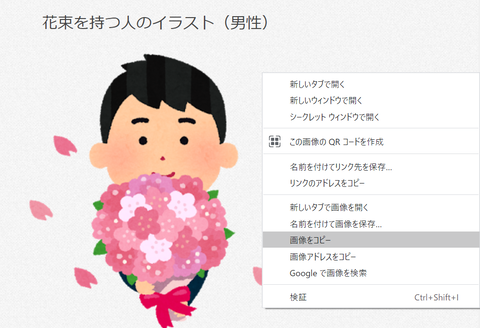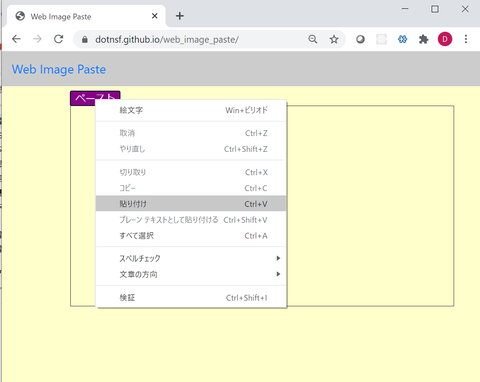JavaScript でクリップボードを操作することは過去に何度かやっていたのですが、これまでは全てテキスト型の情報を扱っていて、バイナリ情報を扱ったことがありませんでした。
JavaScript でバイナリ情報をクリックボードにコピーすることができないのか? というと、そういうことはなく、とりあえず実現できそうだったので共有目的でブログを書きました。
具体的には以下のようなコードを実行することでクリップボードに画像がコピーされた状態を作ることができます。PNG 画像の情報が buffer 変数に入っている状態で、以下のコードを実行します:
最初にバイナリデータを Blob 型変数に変換して、ClipboardItem 型変数にしてから navigator.clipboard.write() を実行する、という流れです。最初のバイナリデータは HTML であれば Canvas などから取得したものを想定しています。
このコードを拙作のお絵描きアプリ MyDoodles ※にも実装してみました:
https://mydoodles.herokuapp.com/
※初回はサインアップしてアカウントを作成する必要があります。作成したアカウントでログインすることで PC やスマホでお絵描きが可能になりますが、今回はクリップボードを使う前提で紹介するので、この機能を試す場合は PC のブラウザからログインして、マウスやタッチパネルでお絵描きしてください。
線の色や太さを変えながら、適当なお絵描きをして、最後に「保存」します。保存処理の一部として、上述のクリップボードコピーが実行されます:
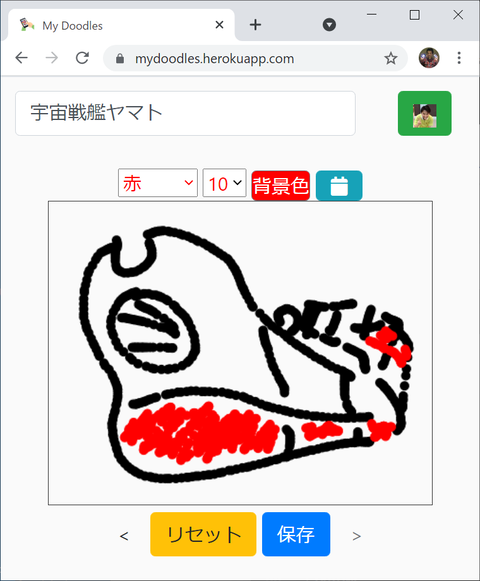
保存できました。同時に画像がクリップボードにコピーされているはずです:
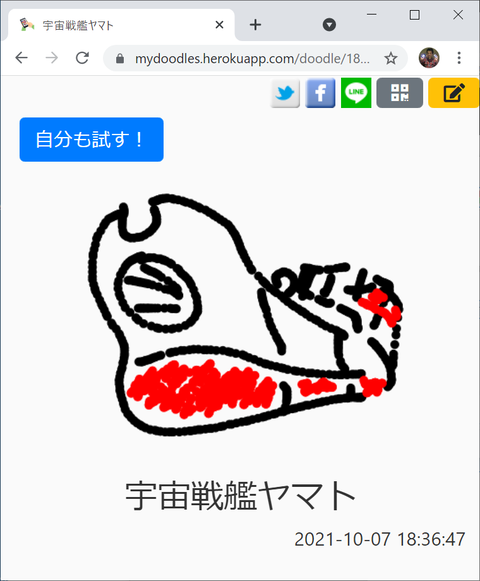
そのまま画像をペーストできるアプリを開いてペースト(CTRL+V など)を実行すると、クリップボードにコピーされたお絵描き画像がペーストされます。画像は特に背景色を指定しない限りは背景が透明な状態でコピーされているので、ペーストすると透過背景の画像として表示されます:
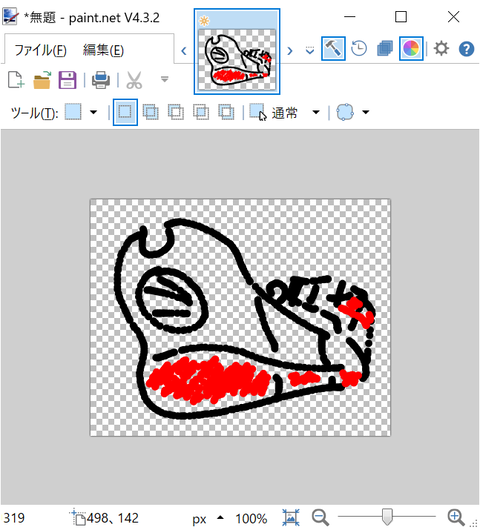
JavaScript でもバイナリデータをクリップボードにコピーできることが確認できました。
JavaScript でバイナリ情報をクリックボードにコピーすることができないのか? というと、そういうことはなく、とりあえず実現できそうだったので共有目的でブログを書きました。
具体的には以下のようなコードを実行することでクリップボードに画像がコピーされた状態を作ることができます。PNG 画像の情報が buffer 変数に入っている状態で、以下のコードを実行します:
//. Canvas
var canvas = document.getElementById( 'mycanvas' );
if( !canvas || !canvas.getContext ){
return false;
}
//. Canvas の内容を PNG 画像として取得
var png = canvas.toDataURL( 'image/png' );
png = png.replace( /^.*,/, '' );
//. バイナリ変換
var bin = atob( png );
var buffer = new Uint8Array( bin.length );
for( var i = 0; i < bin.length; i ++ ){
buffer[i] = bin.charCodeAt( i );
}
var blob = new Blob( [buffer], { type: 'image/png' } ); //. イメージバッファから Blob を生成
:
try{
navigator.clipboard.write([
new ClipboardItem({
'image/png': blob
})
]);
}catch( err ){
console.log( err );
}
最初にバイナリデータを Blob 型変数に変換して、ClipboardItem 型変数にしてから navigator.clipboard.write() を実行する、という流れです。最初のバイナリデータは HTML であれば Canvas などから取得したものを想定しています。
このコードを拙作のお絵描きアプリ MyDoodles ※にも実装してみました:
https://mydoodles.herokuapp.com/
※初回はサインアップしてアカウントを作成する必要があります。作成したアカウントでログインすることで PC やスマホでお絵描きが可能になりますが、今回はクリップボードを使う前提で紹介するので、この機能を試す場合は PC のブラウザからログインして、マウスやタッチパネルでお絵描きしてください。
線の色や太さを変えながら、適当なお絵描きをして、最後に「保存」します。保存処理の一部として、上述のクリップボードコピーが実行されます:
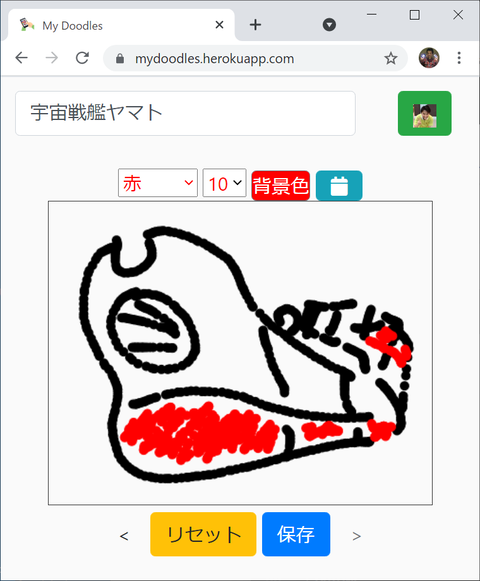
保存できました。同時に画像がクリップボードにコピーされているはずです:
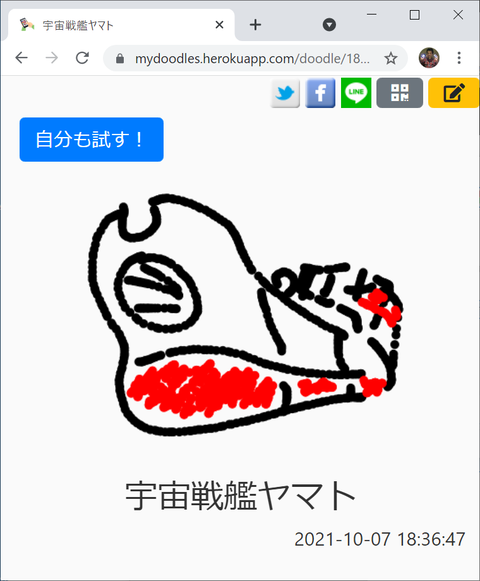
そのまま画像をペーストできるアプリを開いてペースト(CTRL+V など)を実行すると、クリップボードにコピーされたお絵描き画像がペーストされます。画像は特に背景色を指定しない限りは背景が透明な状態でコピーされているので、ペーストすると透過背景の画像として表示されます:
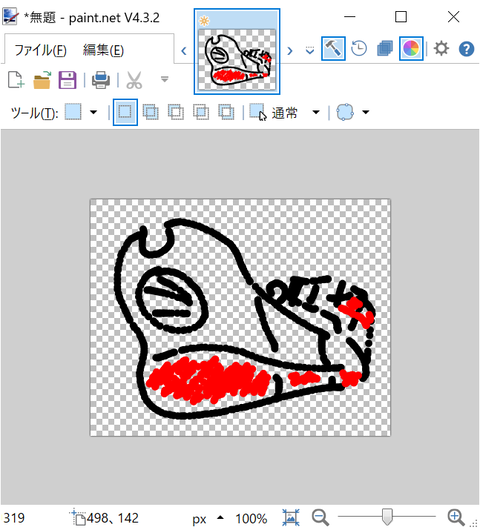
JavaScript でもバイナリデータをクリップボードにコピーできることが確認できました。